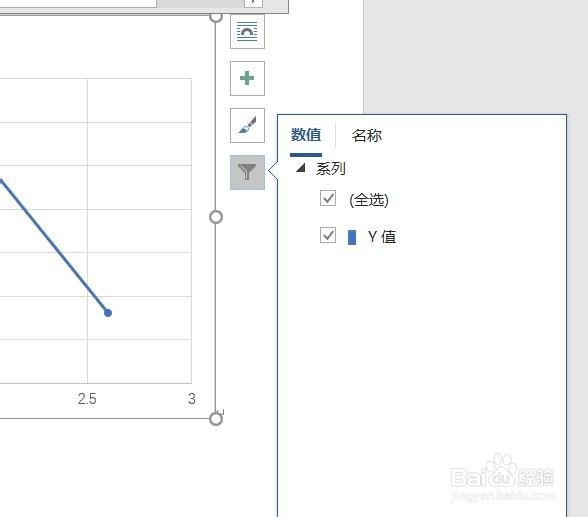Word2016怎样插入带直线和数据标记的散点图
1、打开Word2016办公软件。
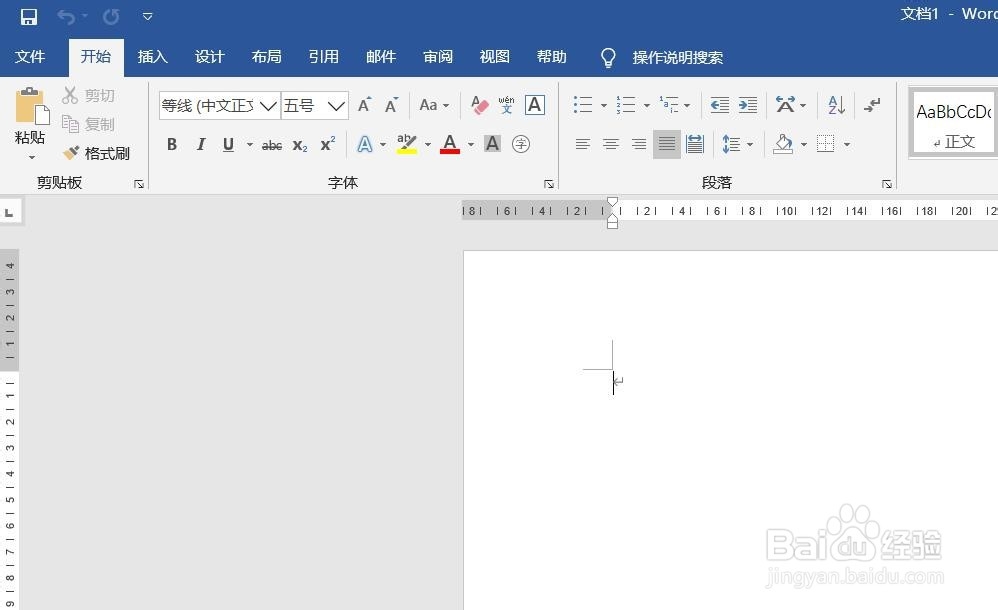
2、点击菜单栏中的插入。
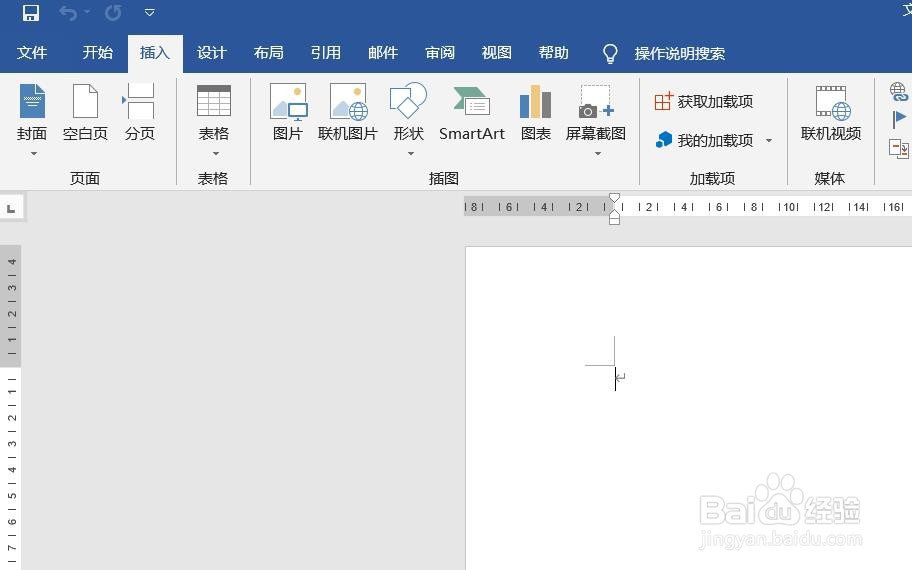
3、点击图表。
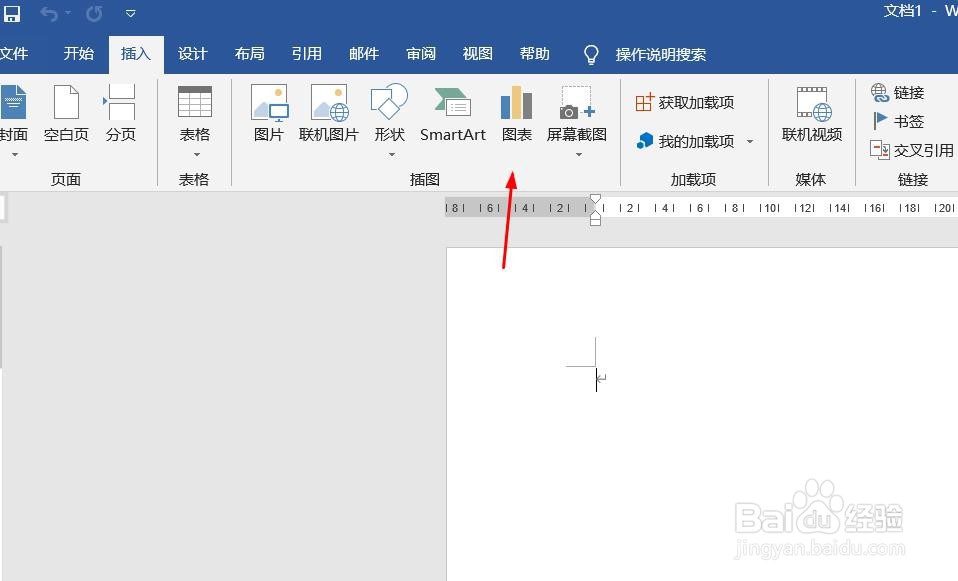
4、点击散点图,点击带直线和数据标记的散点图,然后点击确定。
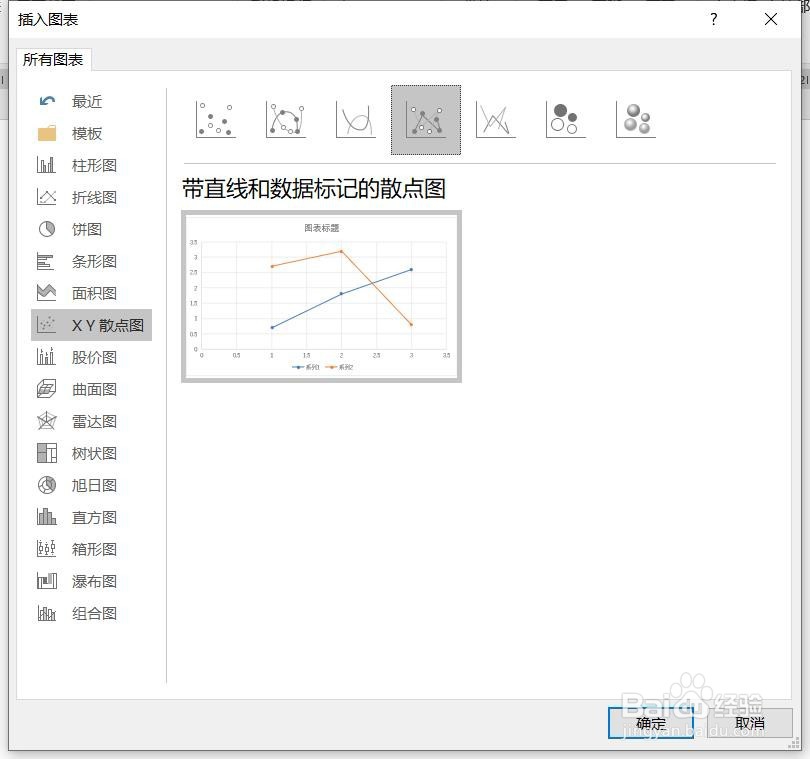
5、插入带直线和数据标记的散点图图表成功。
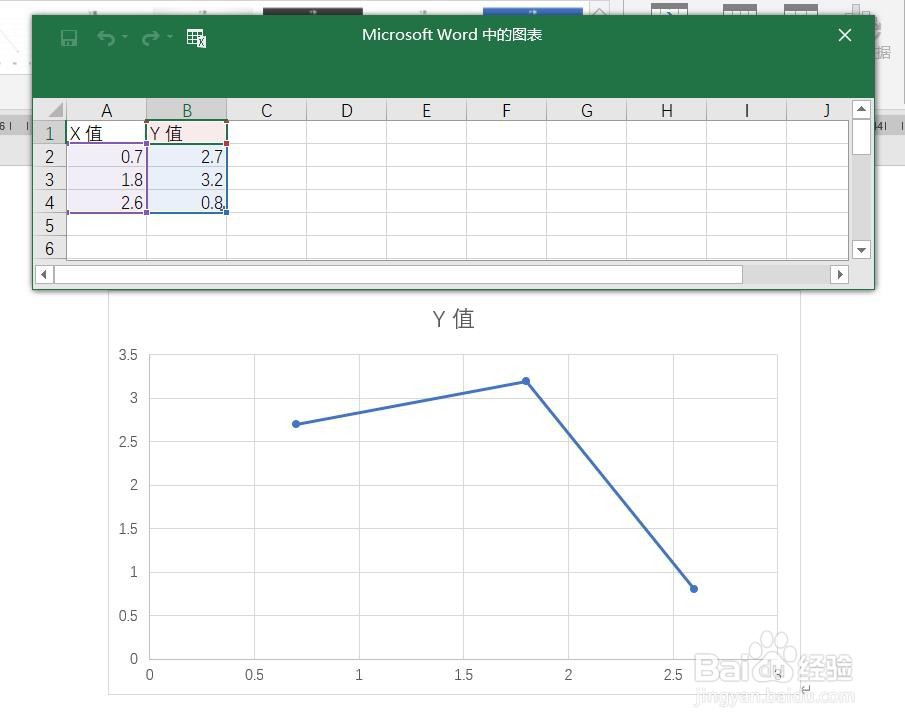
6、点击加号,添加图标元素。
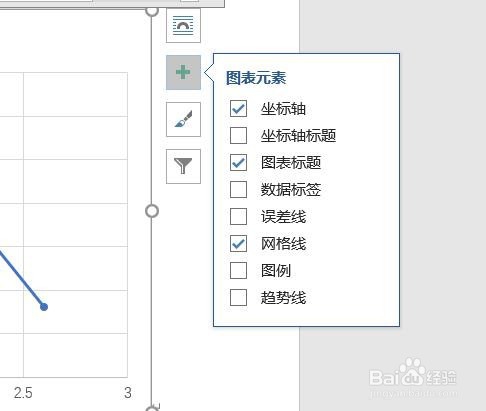
7、点击毛刷,添加样式和颜色。
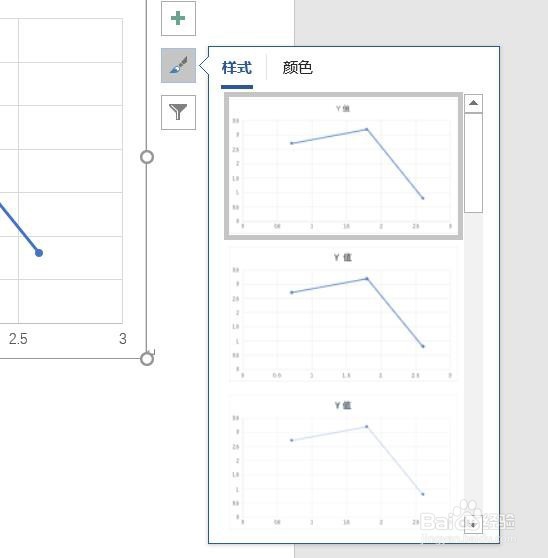
8、点击漏斗,进入图表筛选器。
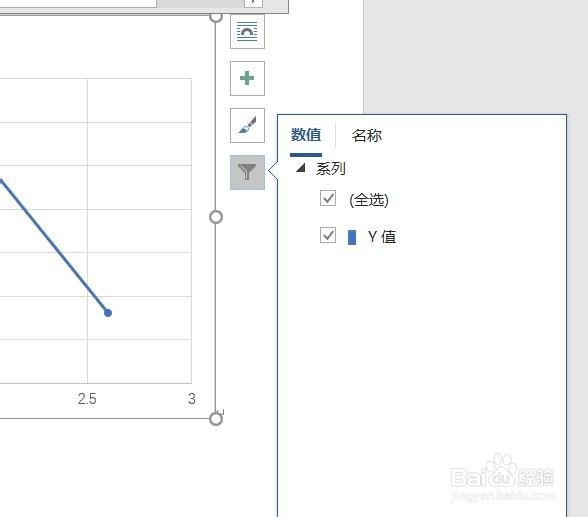
1、打开Word2016办公软件。
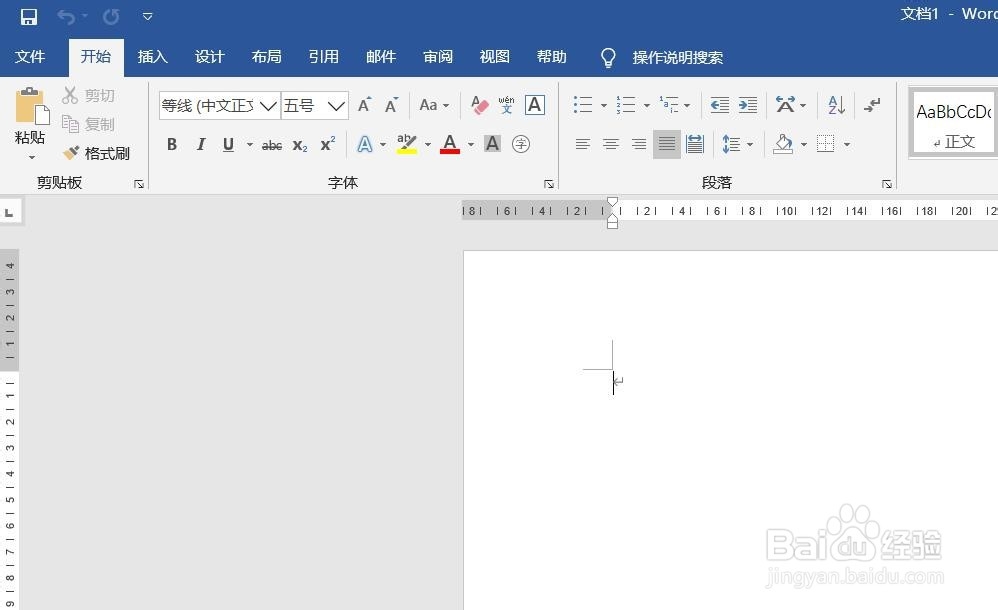
2、点击菜单栏中的插入。
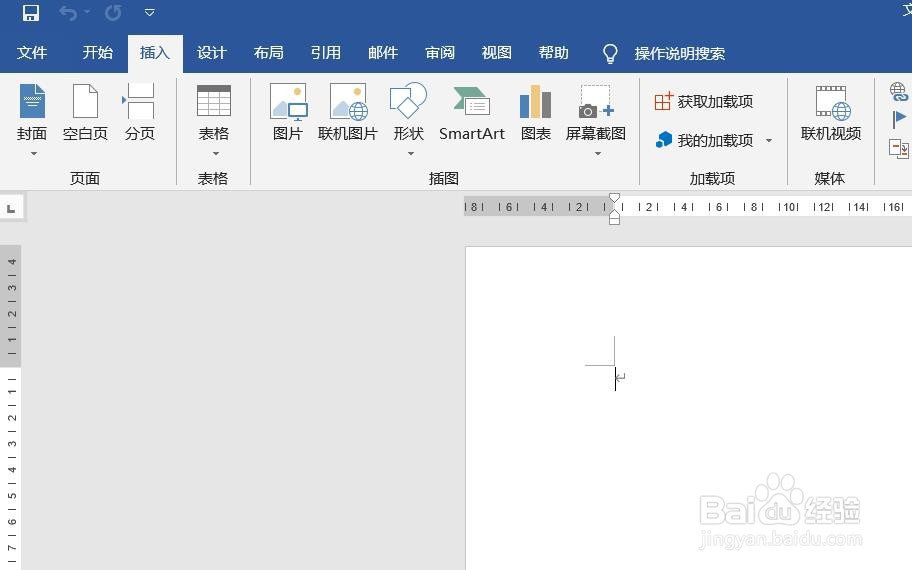
3、点击图表。
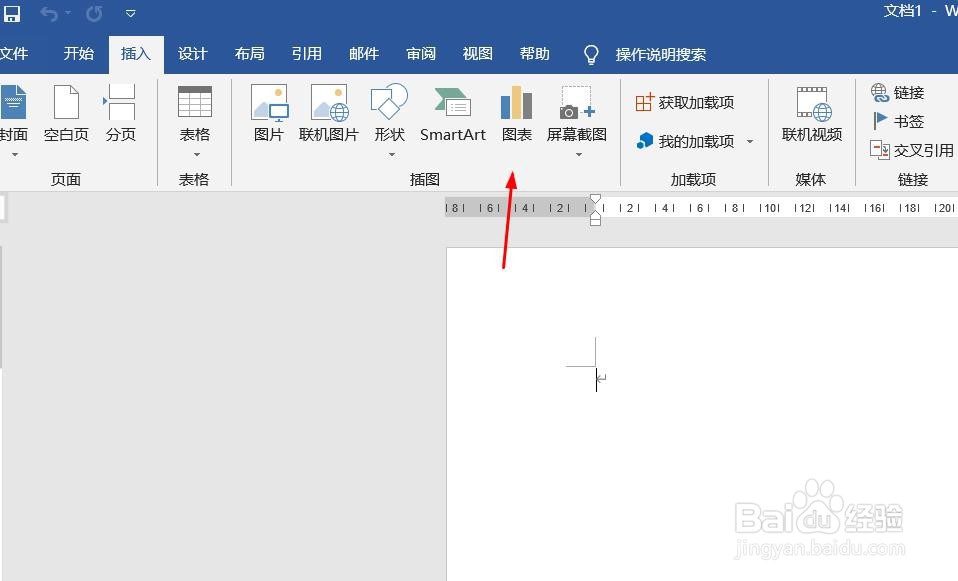
4、点击散点图,点击带直线和数据标记的散点图,然后点击确定。
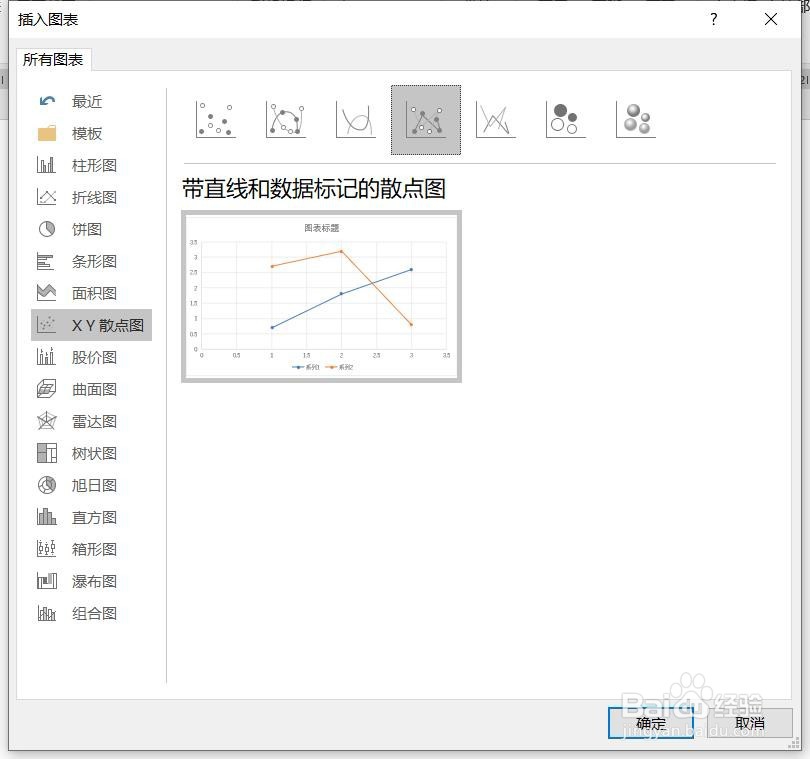
5、插入带直线和数据标记的散点图图表成功。
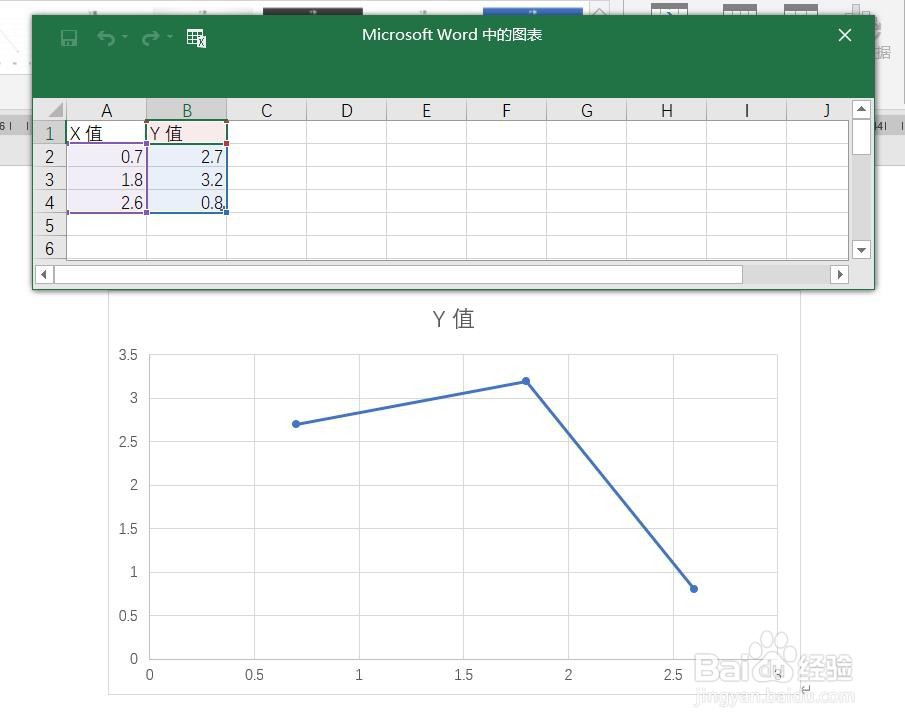
6、点击加号,添加图标元素。
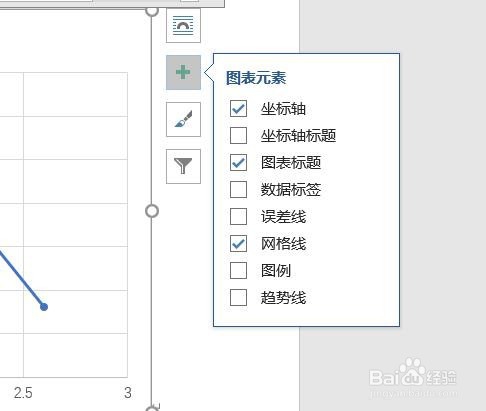
7、点击毛刷,添加样式和颜色。
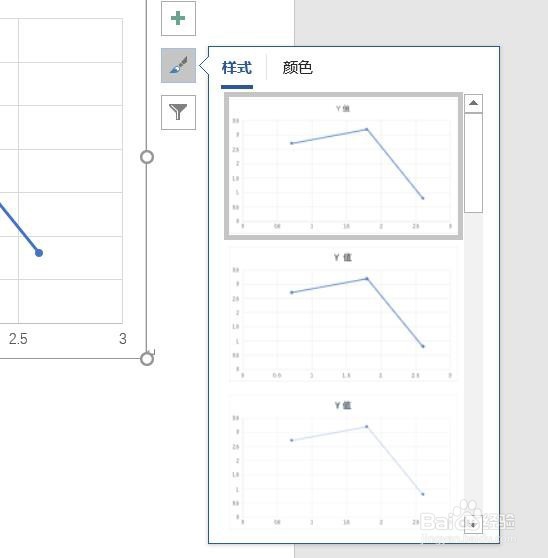
8、点击漏斗,进入图表筛选器。